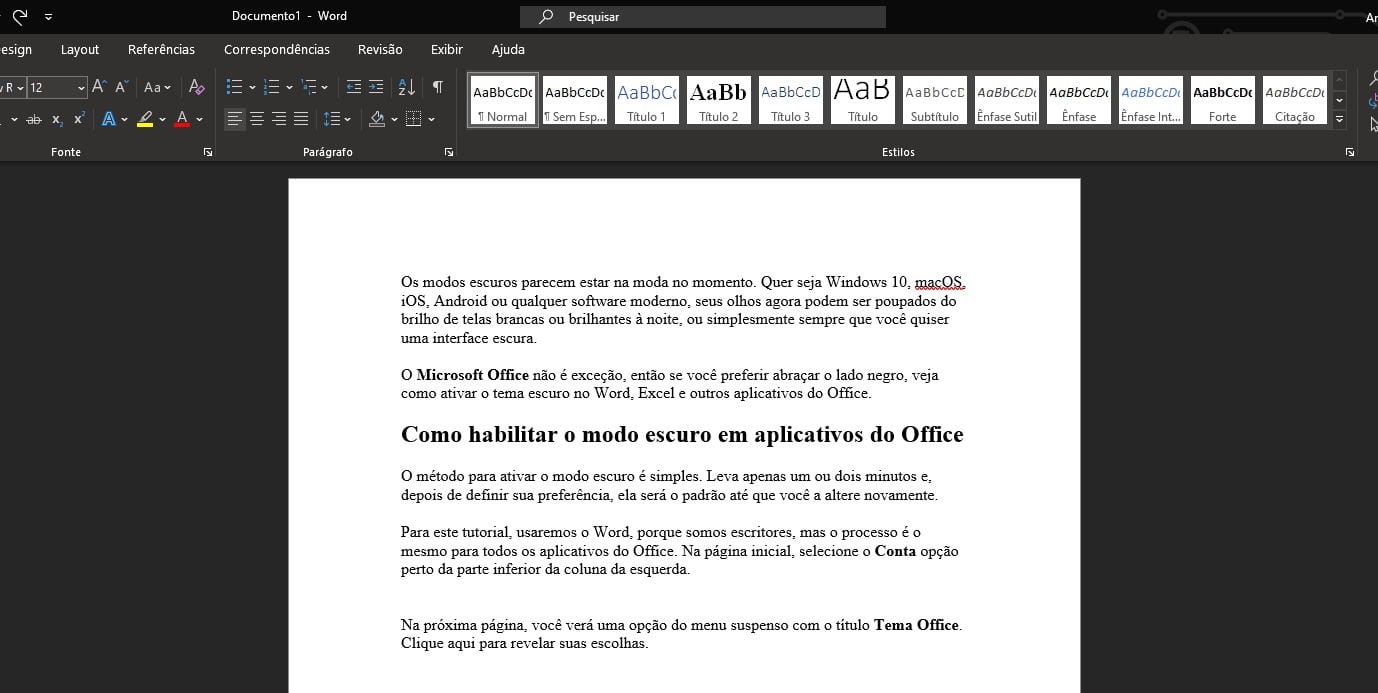▲
- Personalizar o tema do Office melhora a experiência visual.
- O modo escuro reduz o cansaço visual em ambientes com pouca luz.
- É fácil mudar o tema através das configurações do aplicativo.
Mudar a cor do tema no Microsoft 365 é uma forma eficaz de personalizar sua experiência de trabalho. O modo escuro e temas no Microsoft 365 não apenas embelezam a interface, mas também ajudam a reduzir o cansaço visual, tornando o uso mais agradável. Aprenda a ajustar essas configurações e descubra como um simples ajuste pode transformar seu ambiente de trabalho.
Como posso mudar a cor do tema do Office?
Personalizar a aparência do seu Office é uma maneira simples de adaptar o ambiente de trabalho às suas preferências. Mudar a cor do tema pode reduzir o cansaço visual e tornar a experiência mais agradável. Veja como ajustar as configurações de cor nos aplicativos Microsoft 365.
Acessando as Configurações de Tema
Para iniciar a personalização, abra qualquer aplicativo do Microsoft 365, como Word, Excel ou Outlook. Vá até o menu “Arquivo” e, em seguida, clique em “Opções”. Na janela que se abre, procure pela seção “Geral”.
Escolhendo um Novo Tema
Dentro das opções gerais, você encontrará a seção “Personalizar sua cópia do Microsoft Office“. Aqui, procure pelo menu suspenso que permite alterar o tema do Office. Você pode escolher entre várias opções, incluindo “Colorido”, “Branco”, “Cinza Escuro” e “Usar configuração do Windows“.
Ativando o Modo Escuro e Temas no Microsoft 365
Para ativar o modo escuro e temas no Microsoft 365, selecione a opção “Cinza Escuro” ou “Preto”. Essa configuração aplica um tema escuro Word, tema escuro Excel e modo escuro Outlook, uniformizando a aparência em todos os aplicativos. Se preferir, escolha “Usar configuração do Windows” para sincronizar o tema do Office com o modo escuro Windows 10.
Leia também:
Considerações Adicionais
A escolha do melhor tema para Office é subjetiva e depende do seu gosto pessoal. Experimente as diferentes opções para encontrar a que melhor se adapta às suas necessidades de conforto visual. Além disso, lembre-se que as configurações de tema são aplicadas globalmente em todos os aplicativos do Microsoft 365. Para mais detalhes, você pode consultar o artigo completo aqui.
Como deixar o Microsoft escuro?
Ativar o modo escuro e temas no Microsoft 365 é um processo simples que pode ser feito em poucos passos. Essa funcionalidade, além de moderna, ajuda a reduzir o cansaço visual, especialmente em ambientes com pouca luz. Veja como configurar o tema escuro Word, tema escuro Excel e outros aplicativos.
Acessando as Configurações do Office
Primeiramente, abra qualquer aplicativo do Microsoft 365, como Word ou Excel. Em seguida, clique em “Arquivo” no canto superior esquerdo da tela. No menu que se abre, selecione “Opções” na parte inferior da lista.
Habilitando o Modo Escuro
Na janela de opções, clique em “Geral”. Procure pela seção “Personalizar sua cópia do Microsoft Office“. No menu suspenso ao lado de “Tema do Office“, selecione “Preto” ou “Cinza Escuro”. Essas opções aplicarão o modo escuro Microsoft 365 em todos os aplicativos.
Sincronizando com o Windows 10
Se você usa o modo escuro Windows 10, pode sincronizar o tema do Office com as configurações do sistema. Para isso, escolha a opção “Usar configuração do Windows” no menu de temas. Assim, o Office seguirá automaticamente o tema claro ou escuro definido no Windows.
Considerações Finais
Após ajustar as configurações, reinicie os aplicativos do Microsoft 365 para que as mudanças tenham efeito completo. Experimente as diferentes opções para encontrar o melhor tema para Office que se adapte ao seu estilo e necessidades. A personalização do tema é uma forma eficaz de personalizar tema Office e otimizar sua experiência de uso.
Como ativar o modo escuro no Microsoft Outlook?
O Microsoft Outlook oferece a opção de tema escuro, ideal para quem busca conforto visual e economia de energia. Ativar o modo escuro e temas no Microsoft 365 no Outlook é rápido e fácil. Veja o passo a passo para transformar a aparência do seu Outlook.
Acessando as Configurações do Outlook
Abra o aplicativo Microsoft Outlook. No canto superior esquerdo, clique em “Arquivo”. No menu que se abre, role para baixo e clique em “Opções”. Essa ação abrirá uma nova janela com diversas configurações do Outlook.
Ativando o Modo Escuro
Na janela de opções, selecione a seção “Geral”. Procure pela opção “Personalizar sua cópia do Microsoft Office“. No menu suspenso “Tema do Office“, escolha “Preto” ou “Usar configuração do sistema”.
Personalizando a Experiência
Ao selecionar “Preto”, o modo escuro Outlook será ativado imediatamente. Se escolher “Usar configuração do sistema”, o Outlook seguirá o tema definido no seu Windows 10. Assim, se o Windows estiver no modo escuro, o Outlook também estará.
Considerações Adicionais
O tema escuro pode ser desativado a qualquer momento, seguindo os mesmos passos e selecionando outra opção de tema. Experimente as diferentes configurações para encontrar o melhor tema para Office que se adapta às suas preferências. Personalizar tema Office é uma forma simples de melhorar a experiência de uso.
Vantagens do modo escuro no Microsoft 365
O modo escuro e temas no Microsoft 365 oferecem uma série de benefícios que vão além da estética. Ao adotar o tema escuro Word, tema escuro Excel e modo escuro Outlook, você pode melhorar significativamente sua experiência de uso. Conheça as principais vantagens:
Redução do Cansaço Visual
Uma das maiores vantagens do modo escuro é a redução do cansaço visual, especialmente em ambientes com pouca luz. O tema escuro diminui a emissão de luz azul, aliviando a tensão nos olhos durante longas horas de trabalho ou estudo.
Economia de Energia
Em dispositivos com telas OLED ou AMOLED, o modo escuro Microsoft 365 pode contribuir para a economia de bateria. Isso ocorre porque pixels pretos consomem menos energia do que pixels brancos, aumentando a autonomia do seu dispositivo.
Melhora na Concentração
O modo escuro pode ajudar a melhorar a concentração, minimizando distrações visuais. Com um fundo escuro, o conteúdo em primeiro plano se destaca, permitindo que você foque nas informações mais importantes, como textos e dados.
Estética e Personalização
Além dos benefícios práticos, o modo escuro oferece uma estética moderna e agradável. Personalizar tema Office permite que você adapte a aparência dos aplicativos ao seu gosto, criando um ambiente de trabalho mais confortável e atraente. Experimente para encontrar o melhor tema para Office.
Diferenças entre os temas disponíveis no Office
O Microsoft Office oferece diferentes temas para personalizar tema Office e adaptar a interface aos seus gostos. Cada tema possui características únicas que influenciam a aparência dos aplicativos. Entenda as diferenças entre eles para escolher o melhor tema para Office.
Tema Colorido
O tema “Colorido” é o padrão do Office. Ele utiliza a cor principal de cada aplicativo na barra superior e nas faixas de opções. Por exemplo, o Word apresenta uma barra azul, o Excel uma barra verde e o Outlook uma barra azul escura. É um tema vibrante e fácil de identificar.
Tema Branco
O tema “Branco” oferece uma aparência limpa e minimalista. Todas as barras e faixas de opções são brancas, proporcionando um visual claro e arejado. É ideal para quem prefere um ambiente de trabalho mais leve e discreto, mas pode causar maior cansaço visual em ambientes escuros.
Tema Cinza Escuro
O tema “Cinza Escuro” apresenta uma tonalidade cinza escura nas barras e faixas de opções. É uma opção intermediária entre o branco e o preto, oferecendo um bom contraste sem ser tão intenso quanto o modo escuro e temas no Microsoft 365 “Preto”. Ajuda a reduzir o brilho da tela, sendo mais confortável para os olhos.
Tema Preto
O tema “Preto” é o modo escuro completo. Todas as áreas da interface se tornam pretas, minimizando a emissão de luz e proporcionando o máximo de conforto visual em ambientes com pouca luminosidade. Além disso, pode economizar bateria em dispositivos com telas OLED ou AMOLED.
Usar Configuração do Sistema
Essa opção permite sincronizar o tema do Office com o tema do seu sistema operacional. Se você ativar o modo escuro Windows 10, o Office automaticamente adotará o tema “Preto”. É uma forma prática de manter a consistência visual entre seus aplicativos e o sistema.
Como personalizar o tema do Office para melhorar a produtividade
Personalizar tema Office pode ser uma estratégia eficaz para aumentar a produtividade. A escolha do melhor tema para Office influencia diretamente o conforto visual e a concentração. Ajustar as configurações de cor e exibição pode otimizar sua experiência de uso e impulsionar o desempenho.
Ajuste do Contraste
Experimente diferentes níveis de contraste para encontrar o que melhor se adapta às suas necessidades. Temas com alto contraste, como o modo escuro e temas no Microsoft 365, podem facilitar a leitura e reduzir o cansaço visual. Ajuste o contraste nas configurações de acessibilidade do Windows 10 para refletir no Office.
Escolha de Cores Agradáveis
Selecione cores que sejam agradáveis aos seus olhos e que não causem distrações. Evite cores muito vibrantes ou combinações que dificultem a leitura. O objetivo é criar um ambiente de trabalho visualmente confortável e que favoreça a concentração nas tarefas.
Utilização do Modo Escuro em Ambientes de Baixa Luz
Ative o modo escuro Microsoft 365 em ambientes com pouca luz para minimizar o brilho da tela e reduzir a fadiga ocular. Essa configuração é especialmente útil durante longas jornadas de trabalho ou em horários noturnos. O tema escuro Word, tema escuro Excel e modo escuro Outlook podem fazer toda a diferença. Para mais detalhes sobre como habilitar o modo escuro, você pode consultar o seguinte link: Como habilitar o modo escuro no Microsoft Office.
Sincronização com o Tema do Windows
Para uma experiência consistente, sincronize o tema do Office com o tema do seu sistema operacional. Utilize a opção “Usar configuração do sistema” para que o Office adote automaticamente o modo escuro Windows 10 ou o tema claro, dependendo da sua preferência geral.
Perguntas Frequentes sobre Modo Escuro e Temas no Microsoft 365
No canto superior esquerdo, selecione Opções de > de Ficheiros > Tema Geral > Do Office. Escolha a sua opção favorita.
Navegue até preferências do sistema > geral. Em aparência, selecione escuro.
Ao ler uma mensagem, você pode ativar ou desativar o modo escuro utilizando o botão na parte superior da janela da mensagem.